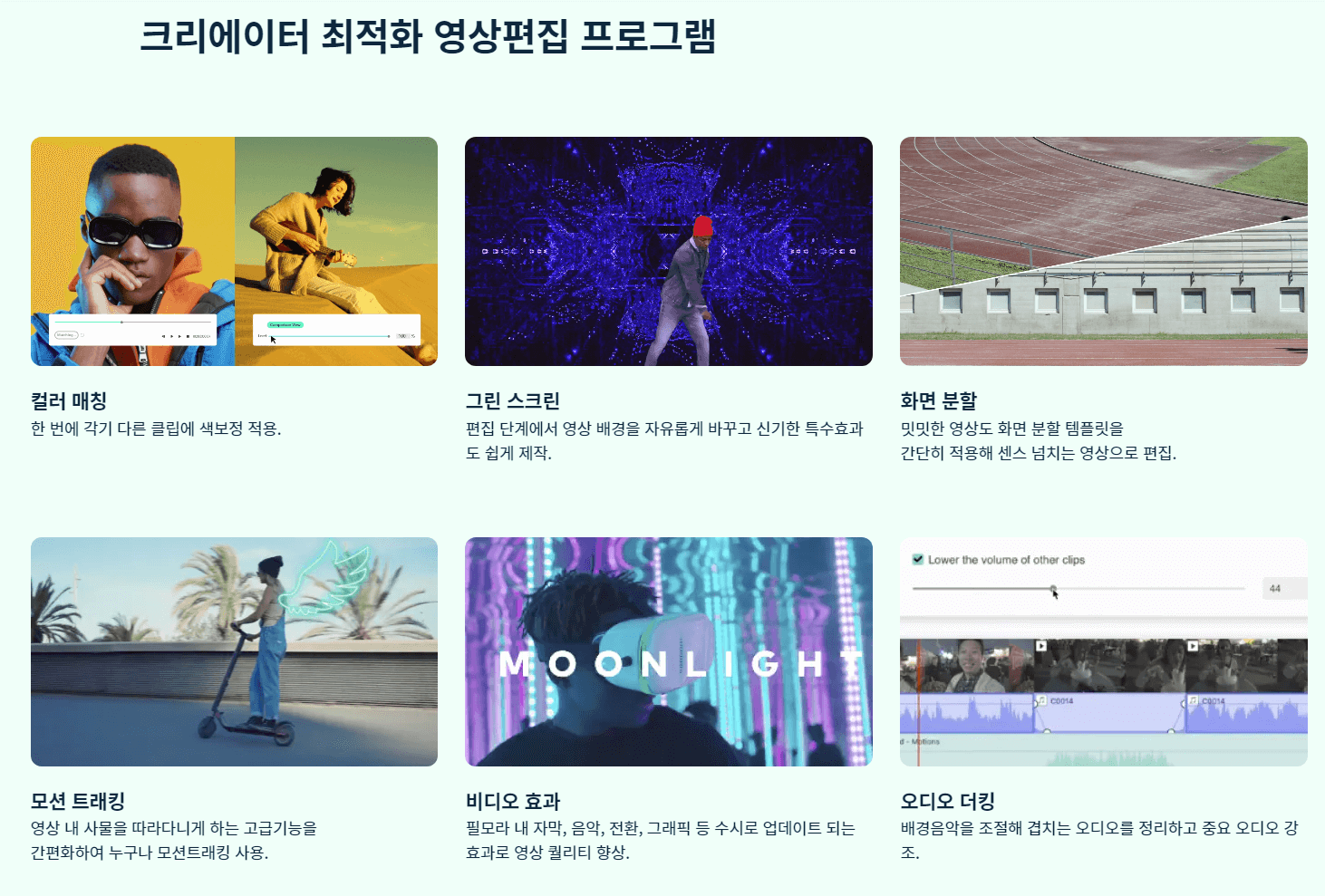[2025년 최신]동영상 파일 용량 줄이기 간단하게 하는 방법 소개!
동영상을 활용하다 보면 용량 때문에 고민이 많아집니다. 선명한 화질로 컨텐츠를 전달하고 싶어서 대부분 고화질 동영상을 사용하는데 길이가 길어지면 길수록 용량이 커집니다. PC라면 기본적으로 하드 드라이브 저장 공간이 커서 동영상 파일을 저장하고 재생하는 데에 문제가 없지만, 계속 큰 용량의 동영상을 하드 드라이브에 저장하기에는 부담스럽습니다.
태블릿이나 스마트폰과 같이 모바일 기기의 경우 동영상 파일 몇 개 저장하지도 않았는데 저장 공간이 부족하다는 메시지가 나타나서 곤혹스러워집니다. 동영상 파일이 크면 다른 기기로 파일을 전송하여 공유하는 데에 시간이 많이 듭니다. 그래서 모바일 기기뿐만 아니라 다양한 기기에서 효율적으로 동영상을 작업하고 버퍼링 없이 시청하려면 동영상 용량 줄이기를 하는 게 좋습니다.
동영상 용량 줄이기 작업은 크게 두 가지가 있습니다. 동영상 포맷을 변경하여 파일 용량 줄이거나 불필요한 부분을 제거하여 용량을 줄입니다. 이 두 가지를 같이 하면 더 효과적으로 동영상 용량 줄이기를 할 수 있을 겁니다.
원더쉐어사의 필모라(Filmora) 프로그램을 이용하면 동영상 파일 포맷 변환은 물론 간단하게 편집하여 동영상 용량 줄이기를 할 수 있습니다. 한국어 지원은 물론 깔끔한 인터페이스에 직관적인 기능을 제공하기 때문에 초보자도 금방 이용 방법을 익혀 손쉽게 동영상 편집하고 파일 변환할 수 있습니다. 지금부터 필모라를 통해 동영상 용량 줄이기 하는 방법을 알려드리겠습니다.
1. 필모라 다운로드 및 설치
공식 홈페이지에서 ‘필모라(Filmora)’ 프로그램 설치 파일을 무료로다운로드 받을 수 있습니다. 필모라는 윈도우와 맥을 지원합니다. 이용하는 OS에 맞게 다운로드하고 PC에 설치하세요.
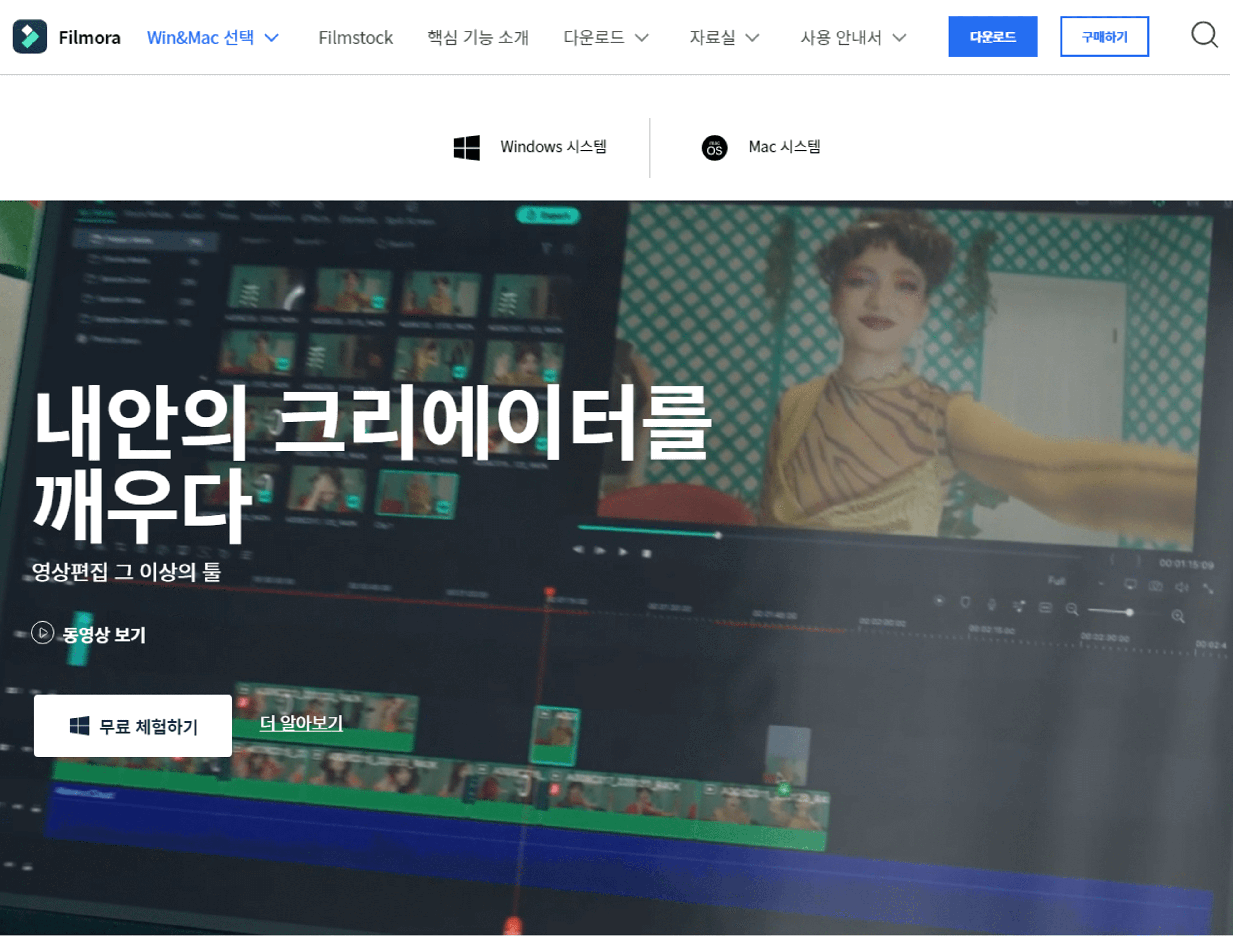
2. 동영상 용량 줄이려는 파일 불러오기
PC에 설치한 필모라를 실행한 후 [프로그램 생성] → [새 프로젝트]를 클릭하면 편집 화면이 나타납니다. 중앙에 있는 [여기에 미디어 파일 가져오기]를 클릭하여 내 컴퓨터에 있는 동영상을 추가하거나 이곳에 끌어 놓아 동영상을 추가합니다.
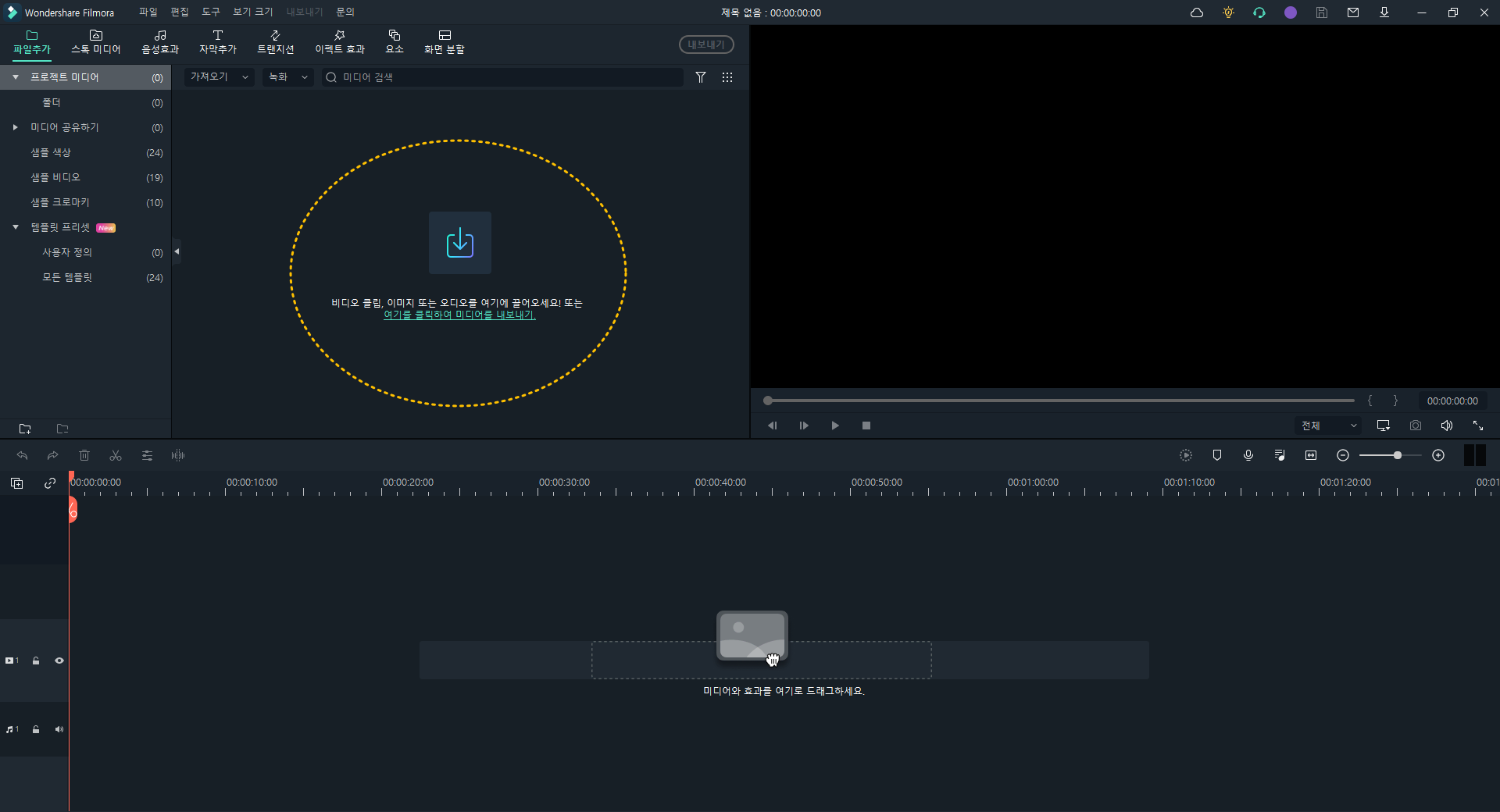
3. 타임라인 추가하기
불러온 동영상을 마우스로 끌어서 하단 타임라인에 넣어줍니다.
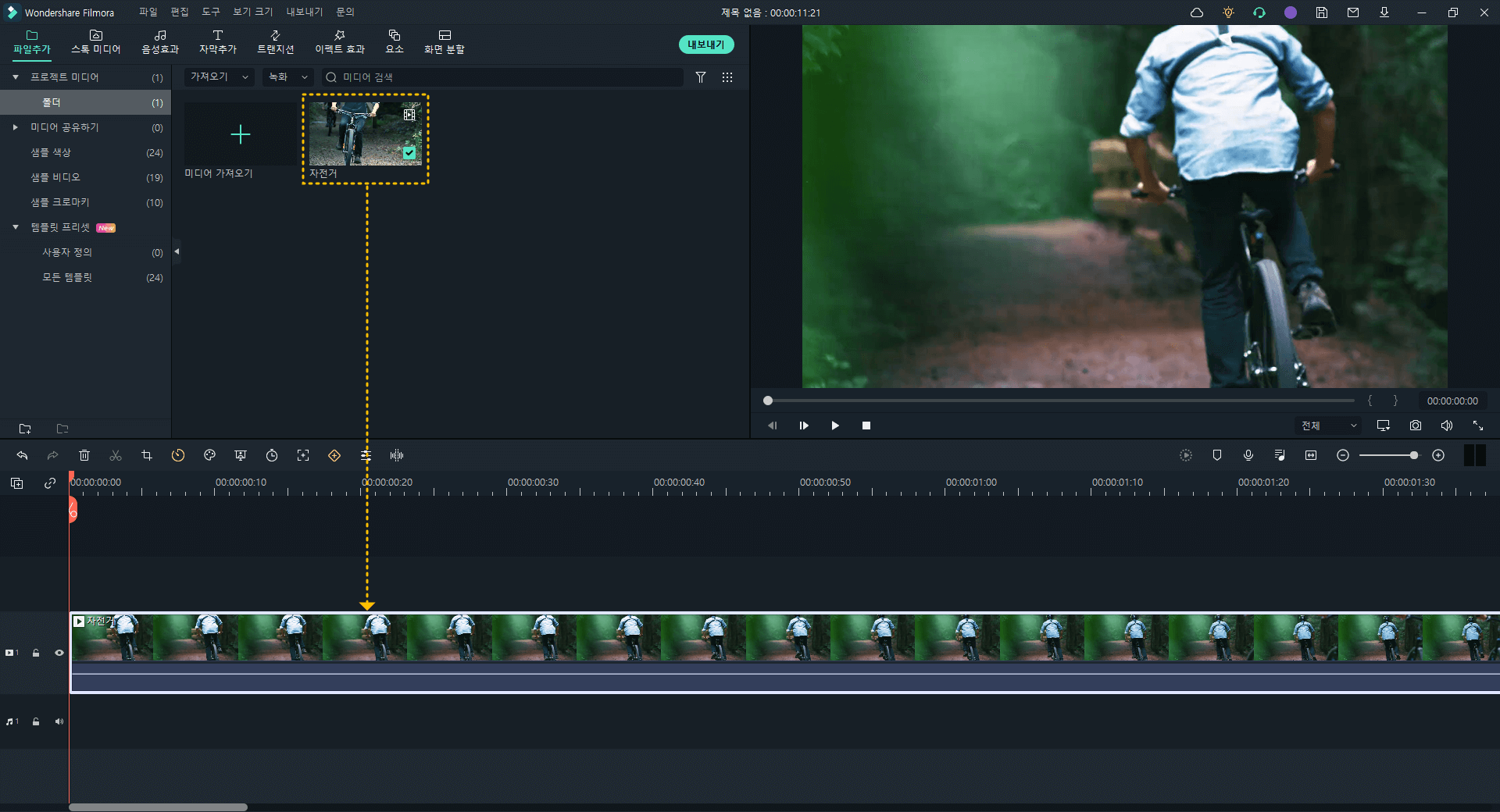
4. 컷 편집하여 불필요한 부분 제거하기
컷 편집은 영상 중 필요한 부분만 자르는 작업입니다. 타임라인에서 바를 좌우로 움직여 전체 영상에서 필요한 부분을 탐색한 후 필요한 부분에 바를 갖다 두고 가위 아이콘을 눌러 컷 분할합니다. 분할된 컷 중에 불필요한 부분을 마우스 오른쪽 클릭한 후 [삭제]를 클릭하여 제거합니다. 키보드에서 Delete키를 눌러 삭제할 수 있습니다. 불필요한 부분을 덜어냈기 때문에 자연스레 동영상 용량 줄이기가 되었을 겁니다.
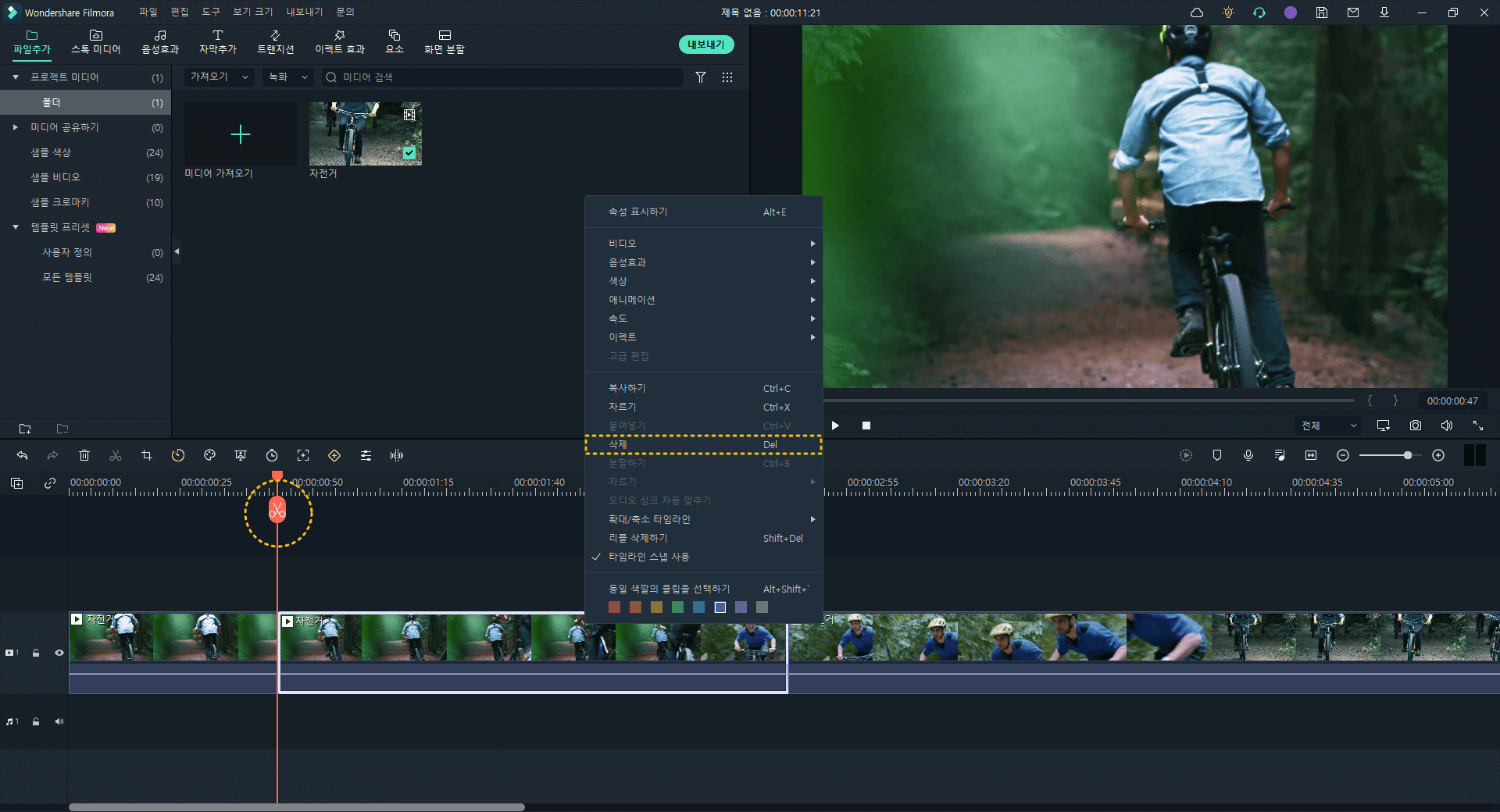
5. 동영상 설정하여 동영상 용량 줄이기
상단에 있는 [내보내기]를 클릭하면 내보내기 설정 창이 열립니다.
1) 동영상 파일 포맷 설정
화면 좌측에 변환 가능한 여러 동영상 포맷을 볼 수 있을 겁니다. 필모라에서 MP4, WMV, , AVI, MOV, F4V, MKV, TS, 3GP, MPEG-2, WEBM, GIF, MP3 포맷을 지원합니다. 가장 보편적인 포맷인 MP4를 선택하여 저장하는 게 좋습니다. AVI나 MOV 포맷을 선택한다면 고품질로 유지되기 때문에 용량이 크게 줄어들지 않습니다. 이럴 때 품질을 유지하면서도 해상도, 프레임 속도 등 세부 설정하여 동영상 용량을 줄일 수 있습니다.
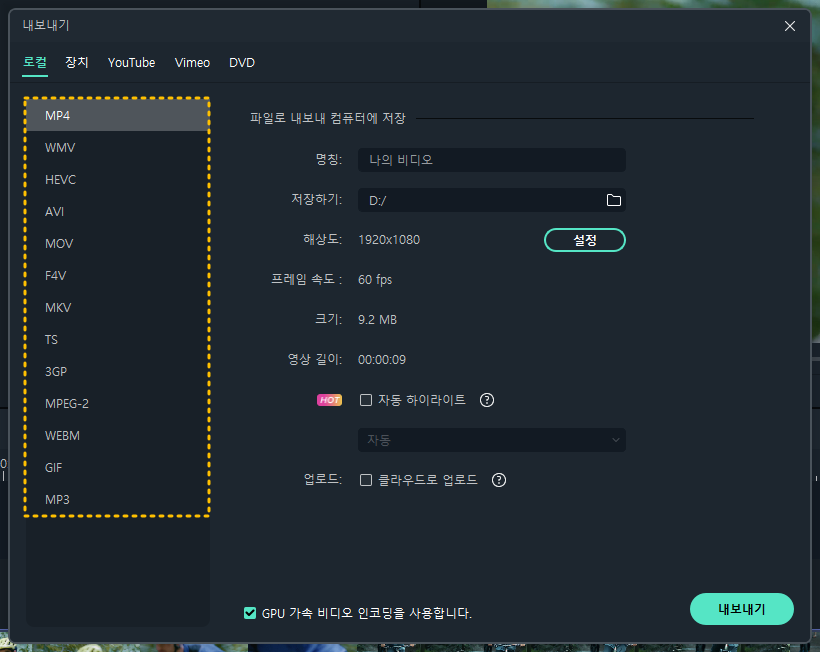
2) 동영상 해상도 설정
해상도는 화면에서 정밀도를 나타내는 지표인데요. 저해상도인 320X240부터 고해상도인 4096X2160까지 선택할 수 있고 사용자정의 옵션을 통해 직접 해상도를 설정할 수 있습니다. 1440X2560 해상도가 되면 QUAD HD급으로 초고화질이기 때문에, 일반적으로 FULL HD급1080X1920이나 HD급 720X1280 해상도를 이용합니다. 적당한 해상도를 선택하여 동영상 용량 줄이기를 해보세요.
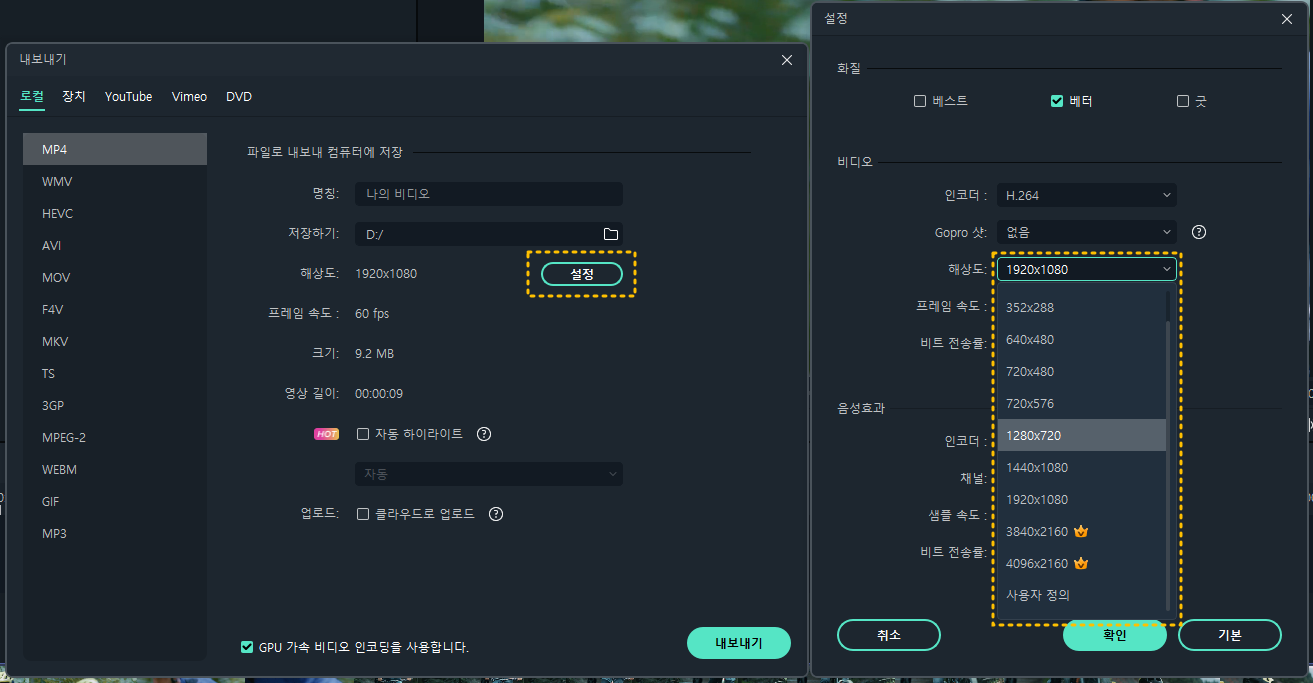
3) 동영상 프레임 속도 설정
프레임 속도는 1초에 표시되는 이미지 개수를 말하며, FPS(초당 프레임 수)라고 합니다. 24fps는 1초당 24개의 프레임을 나타냅니다. 프레임 수가 높을수록 초당 나타나는 사진의 개수가 많아져서 더욱더 자연스러운 움직임을 보여주지만 동영상 용량은 커집니다. 적절한 프레임 속도를 선택하는 것이 동영상 용량 줄이기를 하는 방법입니다. 일반적으로 표준 프레임 속도 24fps를 사용하는 점 참고하세요.
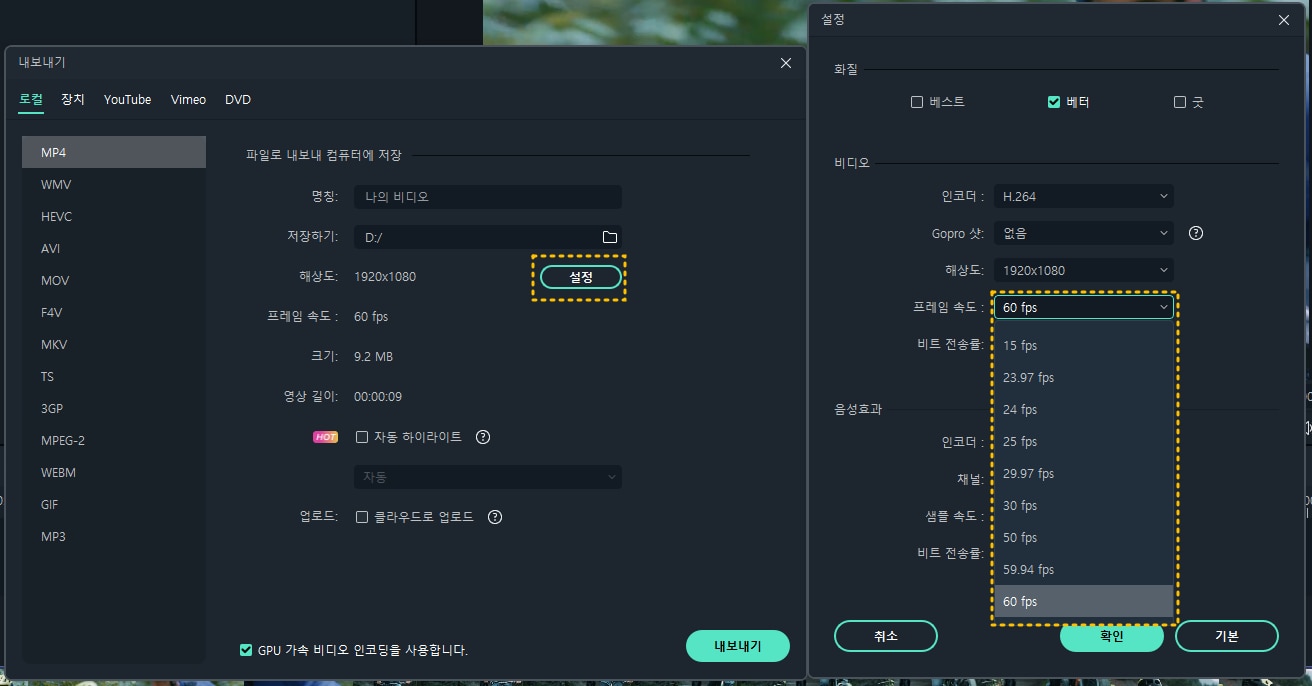
세부 설정한 후 [내보내기]를 누르면 인코딩이 시작됩니다. 인코딩이 완료되면 동영상 파일이 변환되어 저장됩니다.
이렇게 동영상 용량 줄이는 방법을 알아보았는데요. 이번 포스팅에서는 동영상 용량 줄이기에 초점을 맞춰 알려드렸지만, 필모라(Filmora)는 영상 편집 프로그램으로써 영상 작업 효율을 높여주는 기능들과 영상 제작에 필요한 모든 요소들을 제공합니다. 특별히 이용 방법을 익히지 않아도 클릭 몇 번으로도 쉽게 영상 제작할 수 있습니다. 지금 바로 필모라를 활용해보세요!